Cara menyambung lebih cepat ke akaun google anda?, Berhubung dengan Google untuk memasukkan akaun Samsung saya | Samsung Perancis
Sambungkan dengan Google untuk memasukkan akaun Samsung saya
Contents [hide]
Untuk mengesahkan bahawa pilihan berfungsi dengan betul, Google menjemput anda untuk membuka aplikasi gmail atau Google yang dipasang pada telefon pintar anda.
Cara menyambung lebih cepat ke akaun google anda ?
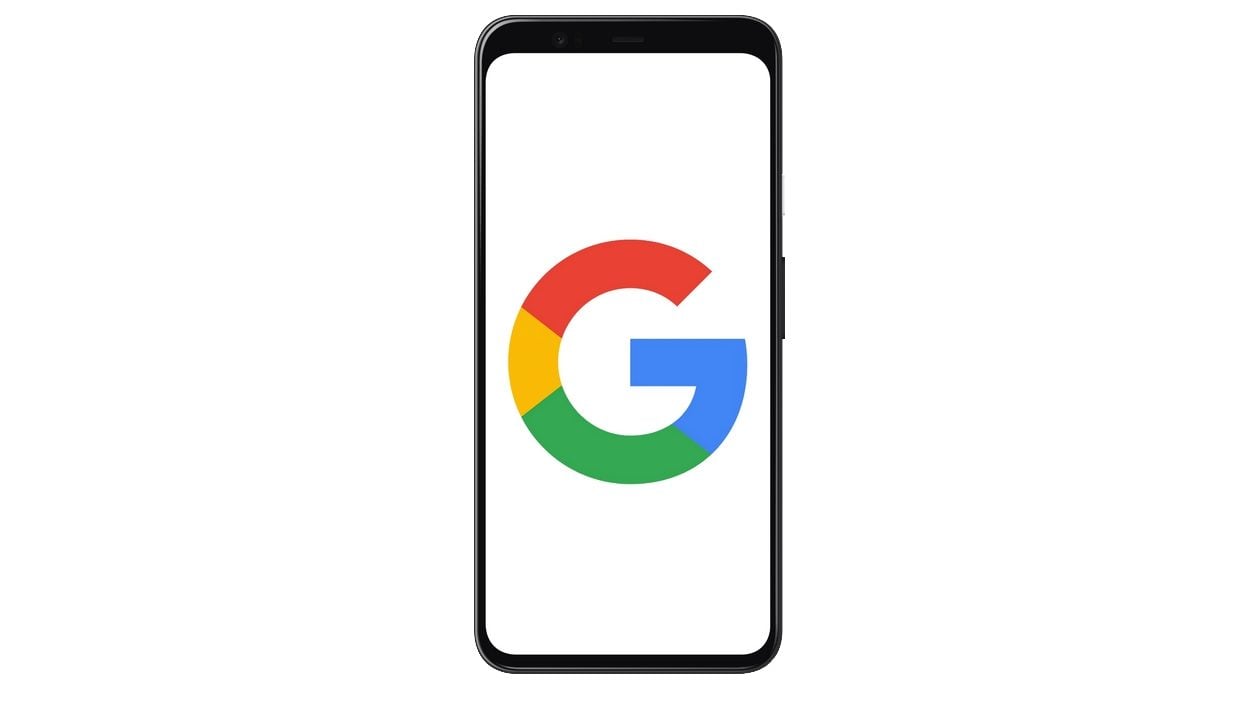

Memudahkan proses sambungan ke akaun Google anda dengan menggantikan kata laluan biasa anda dengan pemberitahuan pada telefon pintar anda.
Anda menggunakan beberapa akaun Google dan pelajar yang baik, anda telah mengkonfigurasi kata laluan yang kompleks yang sukar diingat ? Daripada perlu memasukkan kata laluan anda secara manual setiap kali anda perlu menyambung dari komputer, Google menawarkan penyelesaian alternatif lebih mudah, lebih cepat, dan sama selamat: telefon pintar anda.
Dalam tetapan keselamatan akaun Google anda, pilihan ditawarkan supaya telefon pintar anda menggantikan kata laluan anda. Secara konkrit, apabila fungsi diaktifkan, Google secara automatik menghantar pemberitahuan ke telefon pintar di mana akaun Google anda sudah disambungkan. Anda hanya perlu membuka pemberitahuan ini untuk memberi kuasa dan mengesahkan sambungan ke akaun anda.
Terima kasih kepada fungsi ini, keselamatan akaun Google anda tidak dipersoalkan dan sambungannya lebih mudah, tanpa anda perlu memasukkan kata laluan anda secara manual. Inilah cara untuk mengkonfigurasinya.
Untuk menemui juga video:
1. Pasang aplikasi Google pada telefon pintar anda
Untuk menggunakan fungsi ini, anda mesti memasang aplikasi Google atau Gmail pada telefon pintar anda. Sekiranya kedua -dua aplikasi ini dipasang pada Android, ini tidak berlaku di iPhone.
Sekiranya anda mempunyai telefon pintar Apple, muat turun Google atau Gmail, dan sambungkan akaun anda.
2. Masukkan Tetapan Keselamatan Akaun anda
Buka penyemak imbas web kegemaran anda dari komputer anda dan pergi ke halaman yang didedikasikan untuk tetapan anda Akaun Google. Sekiranya ini belum berlaku, sambungkan, dan pergi ke bahagian Keselamatan.
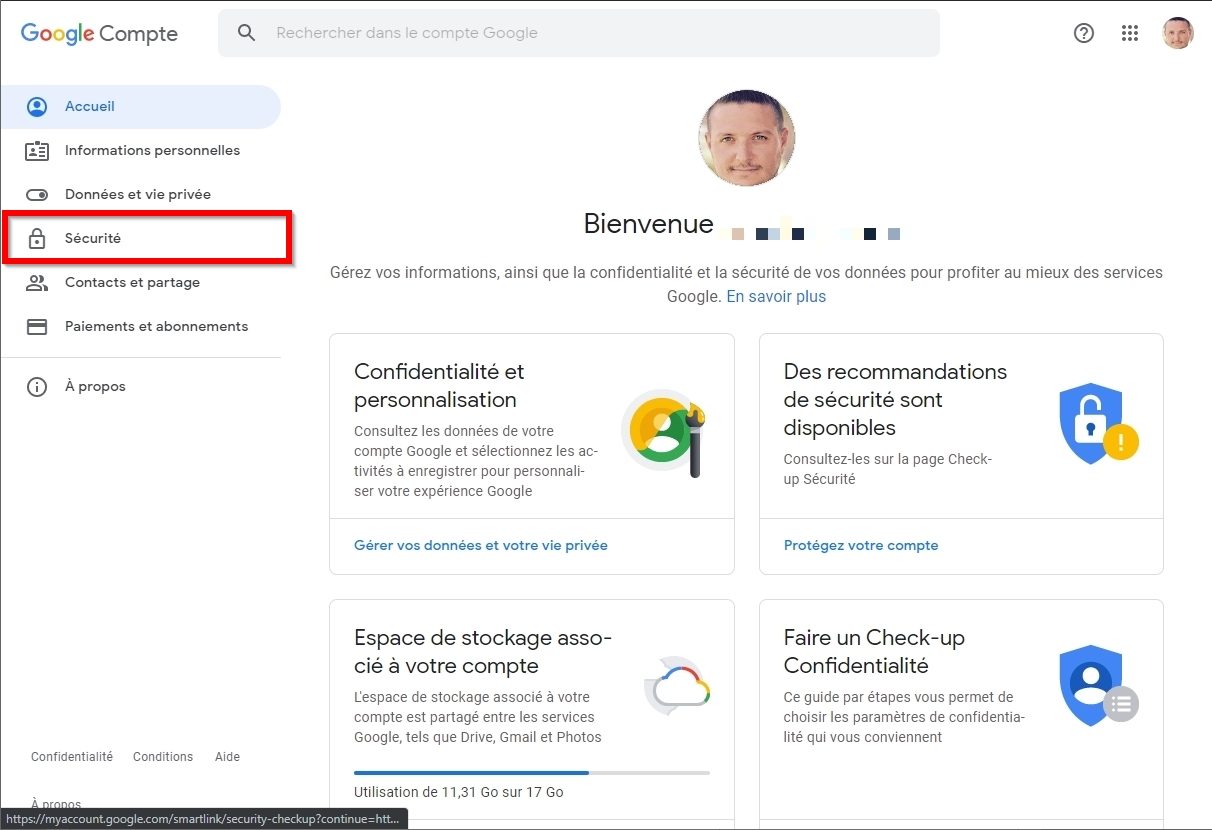
Dalam sambungan kotak ke Google, klik pada menu Gunakan telefon anda untuk menyambung.
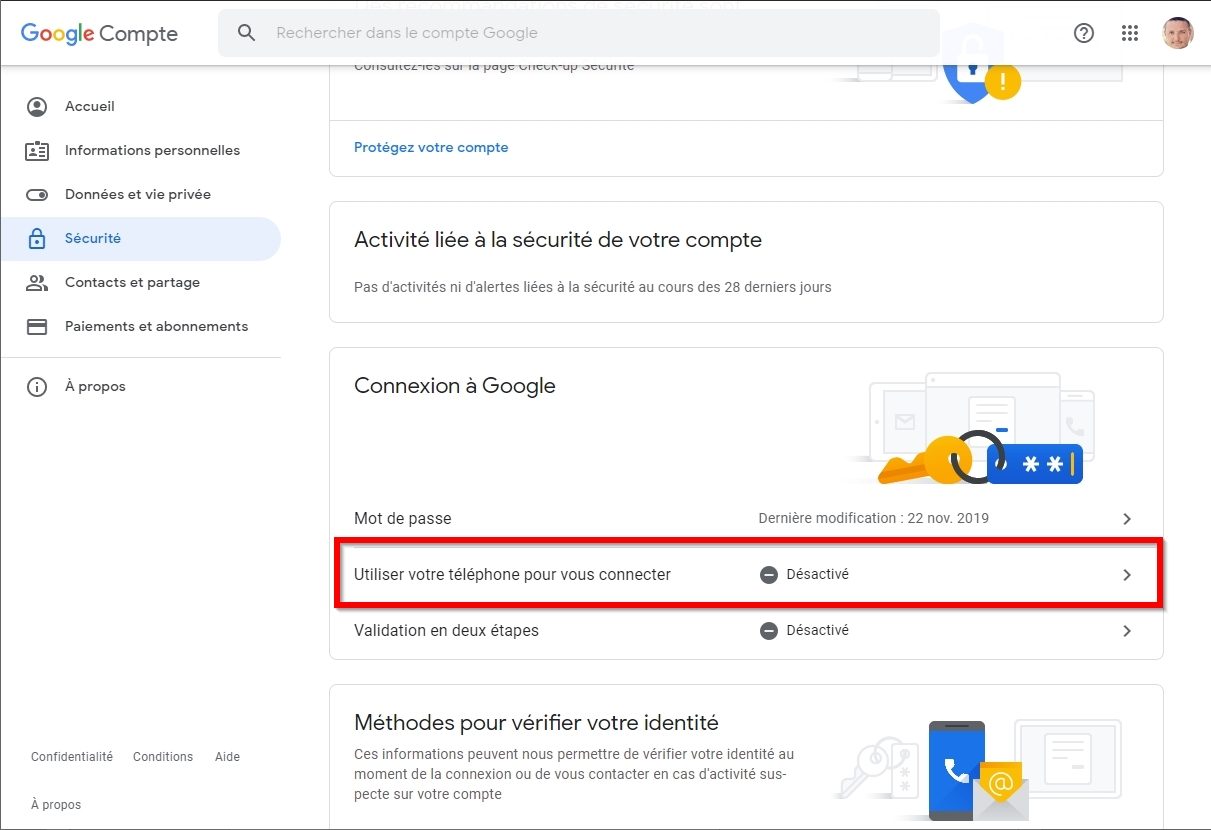
3. Aktifkan fungsi
Tetingkap yang menerangkan operasi pilihan dipaparkan. Klik pada butang Konfigurasikan Untuk mula mengkonfigurasi pilihan.
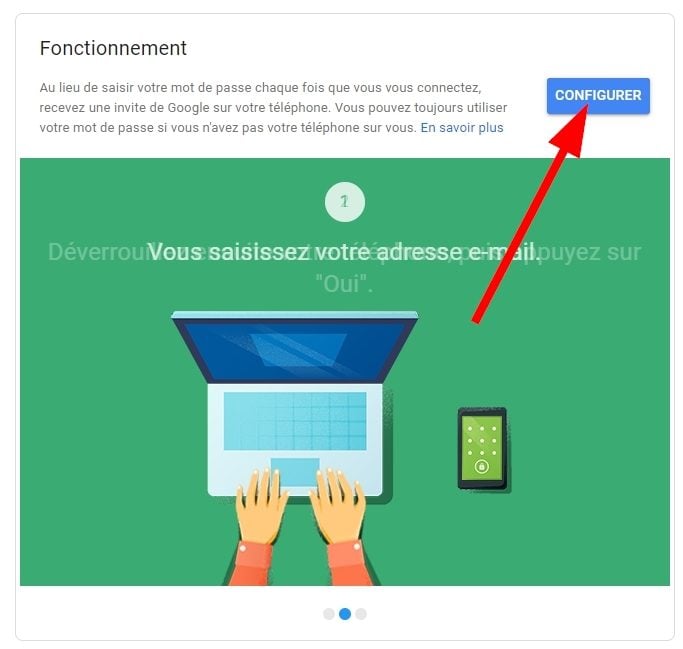
Jadi Google dapat memeriksa identiti anda, masukkan kata laluan anda dan klik Berikut.
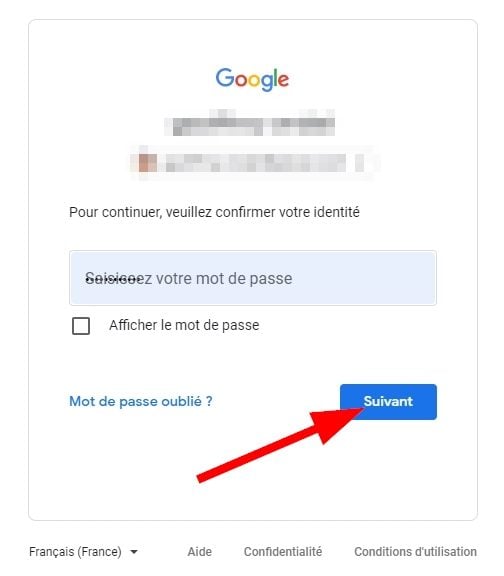
4. Konfigurasikan telefon pintar anda
Google kemudian meminta anda memilih telefon pintar yang akan digunakan untuk menyambung.
Bergantung pada peranti anda dan unsur -unsur pengenalan dan keselamatan yang diperlukan (menangkap jejak, pengiktirafan muka, dll.), aplikasi Google yang anda gunakan untuk mengesahkan sambungan mesti dikunci dengan cara ini. Klik pada Berikut.
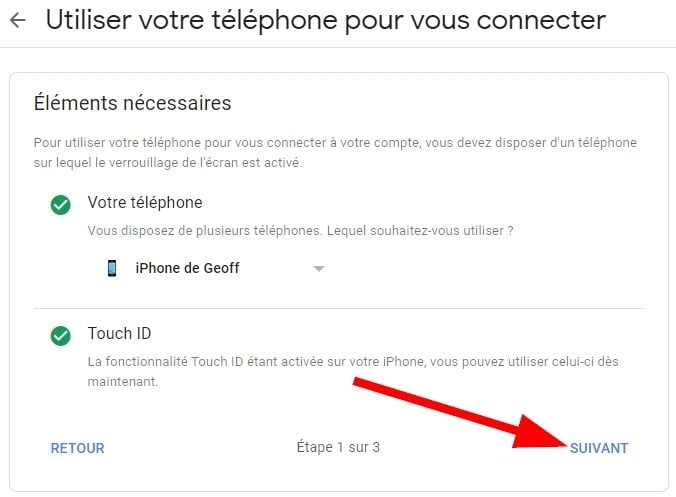
Tetingkap seterusnya bercadang untuk menguji peranti. Periksa bahawa alamat e -mel akaun anda betul dan klik butang Berikut.
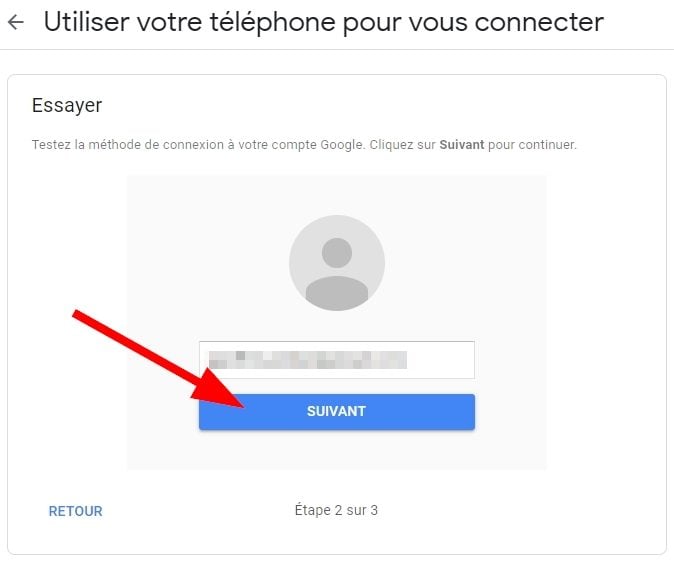
Untuk mengesahkan bahawa pilihan berfungsi dengan betul, Google menjemput anda untuk membuka aplikasi gmail atau Google yang dipasang pada telefon pintar anda.
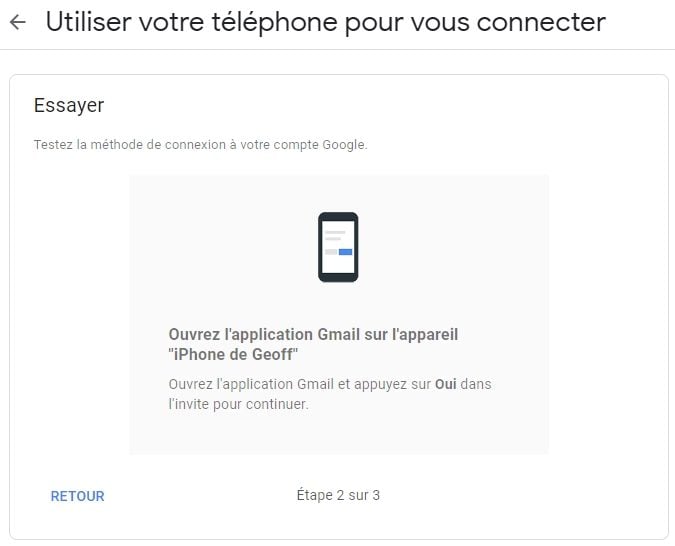
Apabila salah satu daripada dua aplikasi ini terbuka ke telefon anda, pemberitahuan bertanya jika anda cuba log. Tekan butang Ya Untuk mengesahkan sambungan.
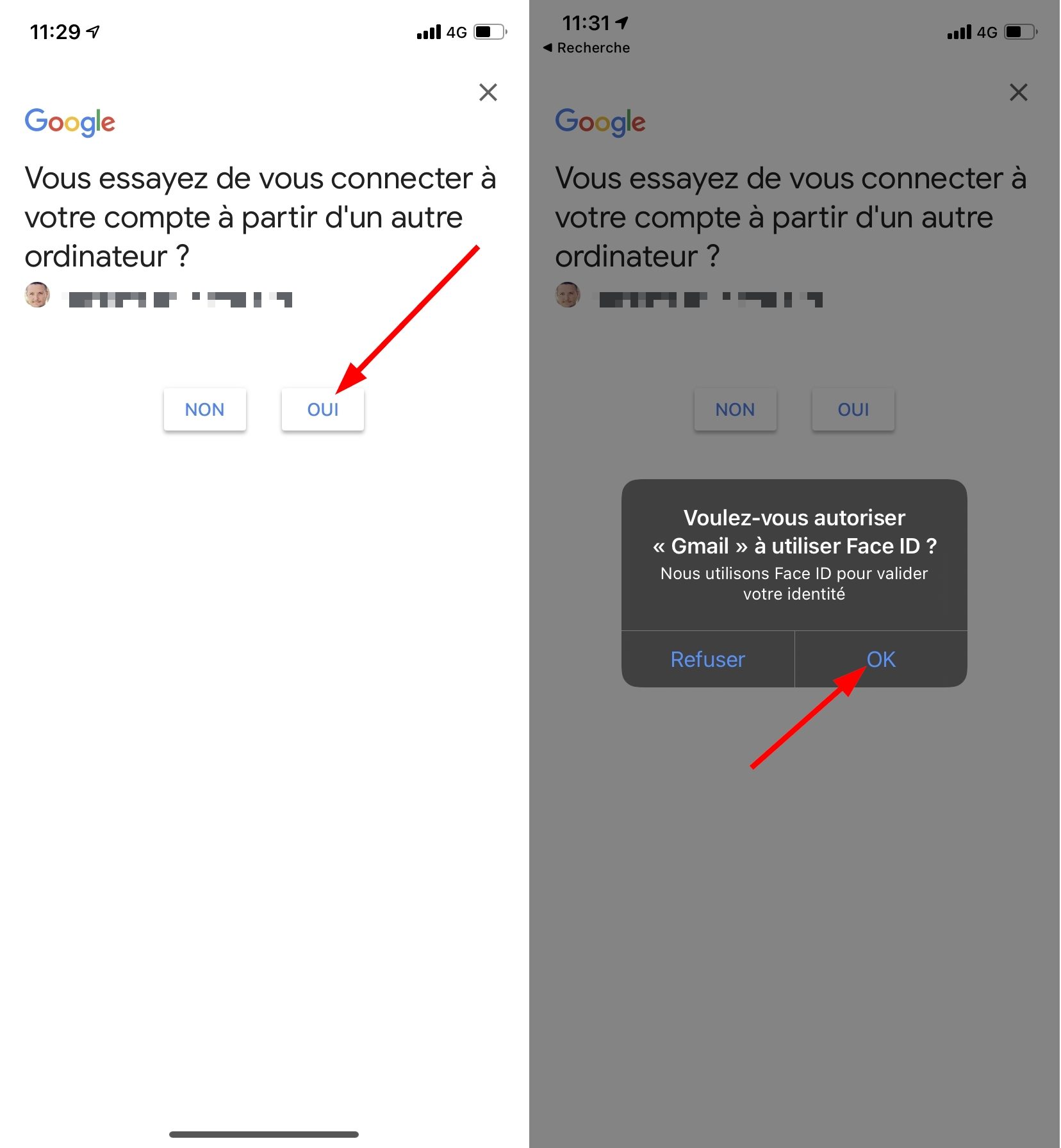
Jika telefon pintar anda dilengkapi dengan sistem pengesahan biometrik (sensor cap jari, pengiktirafan muka, dll.), Google mungkin meminta kebenaran untuk menggunakannya untuk mengesahkan sambungan. Sambungan ke akaun anda harus muncul secara automatik.
5. Mengesahkan sambungan dengan telefon pintar anda
Sekarang pengesahan sambungan menggunakan telefon pintar anda berfungsi dengan baik, klik butang Membolehkan Untuk melengkapkan konfigurasi pilihan.
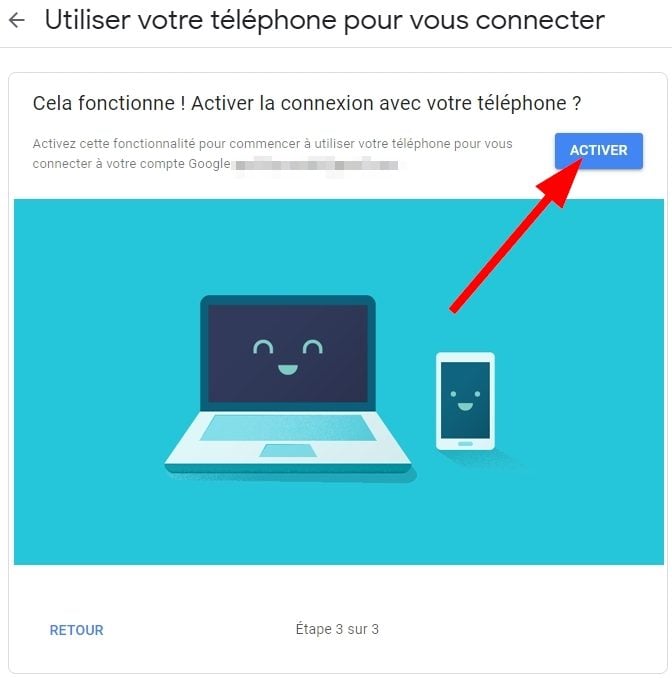
Mulai sekarang, setiap sambungan baru ke akaun Google anda dari peranti baru, Google tidak lagi meminta kata laluan anda, tetapi akan menghantar pemberitahuan pada aplikasi Google atau Gmail (dipasang pada telefon pintar anda dan disambungkan ke akaun yang sama), ke sahkan sambungan anda.
Sambungkan dengan Google untuk memasukkan akaun Samsung saya
Anda boleh menggunakan akaun Google anda untuk menyambung ke akaun Samsung anda. Untuk mengetahui cara menyambung ke akaun Samsung anda melalui akaun Google anda, baca langkah -langkah di bawah dengan teliti.
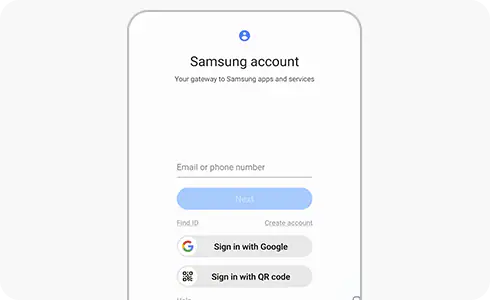
Untuk menyambung ke akaun Samsung anda melalui akaun Google anda, lakukan ini:


Langkah 1. Masukkan akaun Samsung anda dan, di skrin utama, tekan “Sambung dengan Google”.


Langkah ke -2. Pilih akaun Google yang ingin anda sambungkan.


Langkah 3. Lakukan “Pengesahan Two -Step” menggunakan kod yang akan anda terima melalui nombor telefon anda. Anda kemudian boleh menggunakan akaun Google anda dengan akaun Samsung anda.
Sekiranya anda sudah berhubung dengan akaun Samsung tetapi anda ingin berhubung dengan akaun Google anda, ikuti langkah -langkah di bawah.


Langkah 1. Pergi ke “Tetapan” telefon pintar anda dan tekan “Google”.


Langkah ke -2. Pilih kekunci Sambungkan ke akaun Google anda.


Langkah 3. Pilih akaun Google yang ingin anda gunakan.



